みなさんはAmazonのタブレットであるFire7やFire8、Fire10をお持ちでしょうか?
中でもFire7はプライム会員ならわずか5,980で買える激安タブレットです。
持っている人多いと思います。
僕も持っていますが、このタブレットには1つ使いづらい問題点があります。
それは動作が非常に重くアプリの起動や切り替えに時間がかかってしまう事です。読書用またはプライムビデオ用にしか使っていない人多いと思います。(起動さえしてしまえば後は普通に使える。)
安かろう、悪かろう。
きっと皆さんはそう感じている事でしょう。
しかし必ずしもそうとは限りません。
実は最近、この劇遅タブレットの動作を速くする方法が明らかになってきています。
僕も先日やってみたら本当に速くなりメインで使っているスマホと同じくらい快適に動作するようになりました。激安のタブレットが神機と化します。
今日はその方法をお伝えします。
Fire7をお持ちの方(8の人も)はきっと幸せになれると思います。
実行に当たってはルート化などは不要です。
(なので文鎮化するリスクは無い。安心して取り組んでもらえるかと)
この方法で高速化できるメカニズム
Fire7や8の動作が重い原因はメモリ不足です。
なのでそれを解消してやれば解決します。
ですが物理的にメモリを増やす事はできません。
なのでそれをソフトウェア的に行う事でメモリ不足を解決できます。
それを可能にするのが仮想メモリというものです。
仮想メモリはスワップとも言うので覚えておくといいでしょう。
事前に用意するもの
この方法を行うためにはmicroSDが必要です。
どんなのでもいいという訳ではありません。
処理速度が速く大容量のものを用意してください。
特にスピードクラスは重要です。
参考 Fireタブレットの容量不足を解決!microSD選びのポイント
いずれにしてもFire7の容量は8GBしかありません。
なのでアプリなどを追加していくとあっと言う間に容量が足りなくなります。
なので高速化の方法を使わないにしてもmicroSDで容量アップしておく事をおすすめします。
おすすめのmicroSDはこれ
僕がおすすめしたいのはサムスンです。
高品質で価格も安いから↓
処理速度が速いという事でニンテンドースイッチ用にもよく使われています。
高速化方法: Swapper&Tools入れて仮想メモリをONにする→速くなる
方法はとても簡単で「Swapper&Tools」というアプリを入れる→起動する→仮想メモリをONにする。それだけでサクサクになります。
ともかくアプリをインストールしましょう。
GooglePlayを使える状態にする
Fireタブレット標準のAmazon製アプリストアからはSwapper&Toolsを入手する事ができません。そしてFireタブレットはデフォルトではGooglePlayを使う事ができません。でもカスタマイズすればできるようになります。なのでGooglePlayを使える状態にしておきましょう。GooglePlayを経由しない方法もありますがあると便利なので設定しておく事をおすすめします。
以前書いた記事があるので参考にどうぞ↓
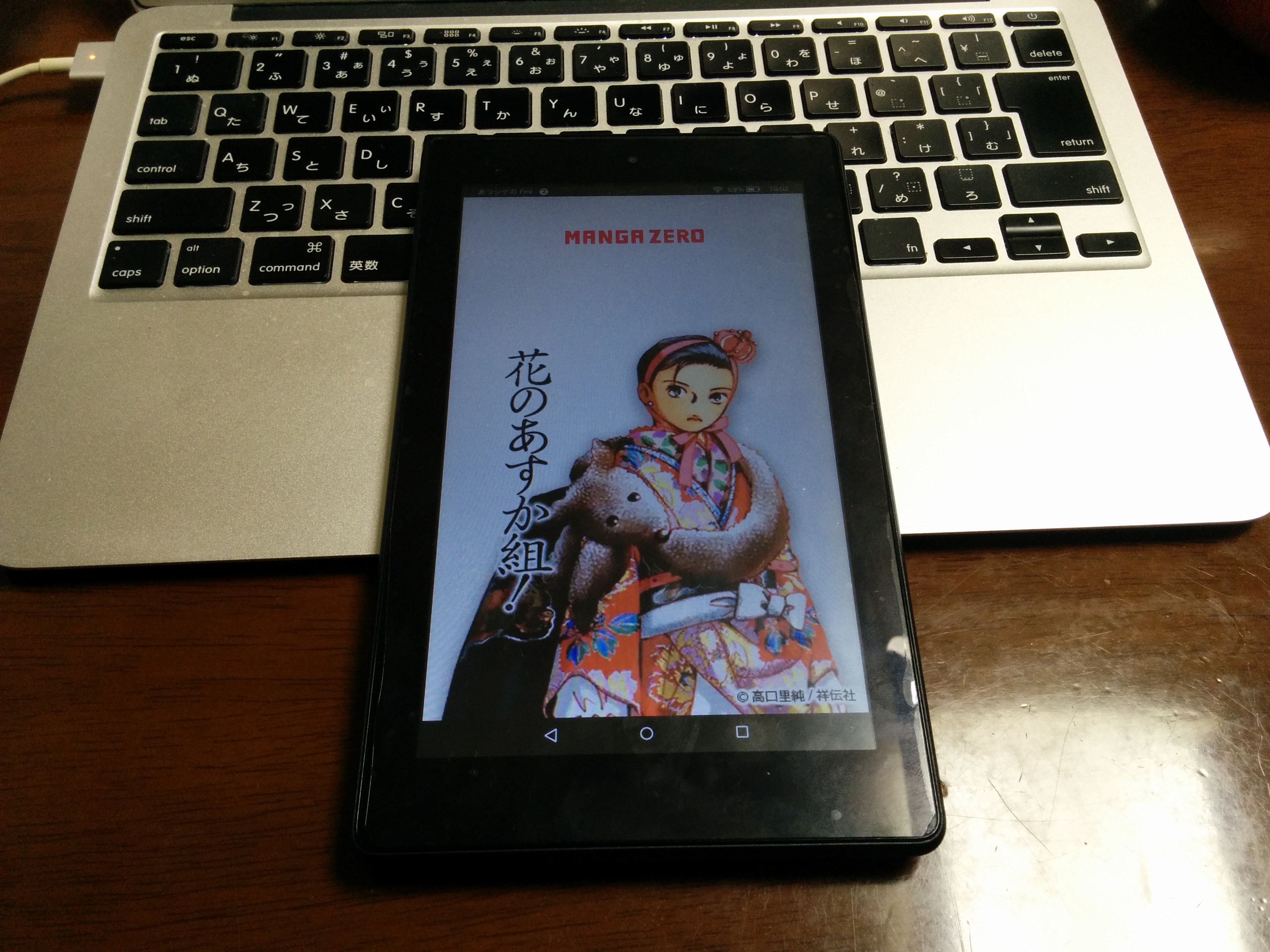
説明不足かもしれないのでこちらのサイト様の記事もどうぞ↓

Swapper&Toolsをインストールする
GooglePlayから「Swapper&Tools」を検索してインストールしましょう。
他のサイトには無料と書かれていますが今は130円になっているようです。
お金を払いたくないという人は下の「GooglePlayを経由せずにSwapper&Toolsをインストールする方法」でインストールするといいでしょう。僕はそうとは知らず先にそちらのほうでインストールしたので結果的にそうなりました。
GooglePlayを経由せずにSwapper&Toolsをインストールする方法
GooglePlayじゃないところからダウンロードするリンクです。
お金を払いたくない人は
こちらからダウンロードすれば費用が無料になりますが、
自己責任で行ってください。
Swapper&Toolsを設定しよう
インストールしたらとりあえず起動しましょう。
アイコンはこれです↓
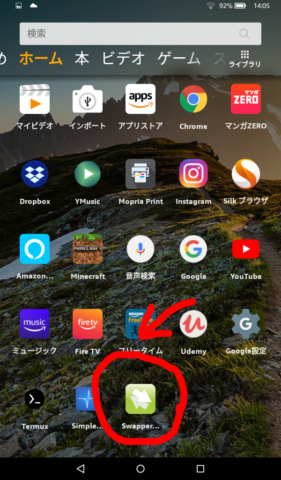
設定方法と言ってもそんなに大袈裟なものではありません。
本当に簡単です。

「Active Swap on Boot」にチェックを入れましょう。
これで仮想メモリがONになります。
その際忘れずにスワップファイルが作られる場所を設定しましょう。
それが事前に用意したmicroSDという訳です。microSDのスピードクラスが高速でなければいけない理由はまさにここにあります。
「CHOOSE SWAP DIRECTORY」を設定する時にsdcard0とsdcard1がありどっちか迷うと思いますが、この場合の正解は「sdcard1」ですので間違わないように。
Swap File Size(in MB)の項目はデフォルトでは200ですが大きめに設定した方がいいです。僕は4096にしました。約4ギガ分です。
ここは皆さんの端末で実際に試してみてちょうどいい数値に調整すると良いかと思います。
最後のSwappinessというのはスワップする頻度らしいです。
デフォルトでは60になっています。
あんまりよくわからんけどとりあえずちょっとだけ上げときました。
ここも使いながら調整ですね。
設定はこれだけです。
簡単ですね。
見違えるほど動作が軽くなり快適になった
このアプリを入れることであの遅いFire7が軽快に動作するようになりました。
今まではアプリの起動や切り替え時にちょっとしたフリーズ状態になりとても使いづらかったですが、仮想メモリって本当にすごいですね。
今では本当にサクサクになりとても使いやすいです。
Playストアをインストールする裏技と合わせて活用すると便利です。
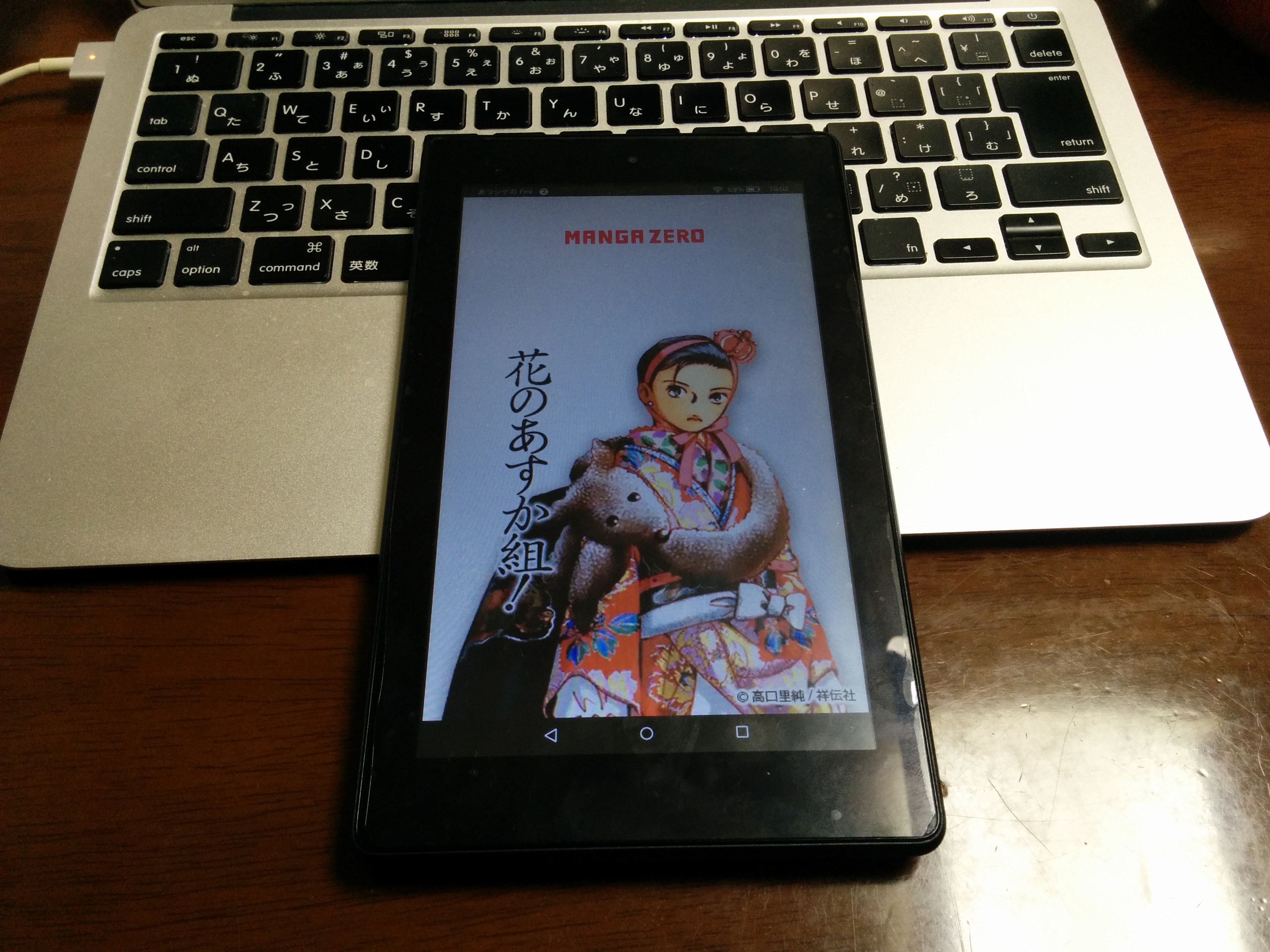
他者の高い値段のタブレットを買うのがアホらしくなるレベルの機能向上ですね。
本当にこのアプリは凄いと思います。
皆さんもやってみればわかります。
参考にしたサイト
以下のサイト様の情報が役にたちました。
ありがとうございました。

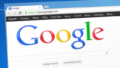


コメント
早くならないんですが…
あと読み込む時に紫になるのはなんですか?
有難うございます。
参考にしてGoogle Play ストアにて(Swapper&Tools)を検索しましたが
※このアプリはお使いのデバイスでは最適化されません
上記のようなメッセージが出ておりますのでまだインストールを保留しております。
Amazonタブレットが(第7世代8G)古いのでしょうか?
対応していないのでしょうか?
宜しくお願い致します。
この記事を書いたのはだいぶ前の事ですので状況が変わっている可能性があります。
最適化されないと表示されたのであれば、もしかしたらインストールしてもうまく機能しないかもしれないです。
コメントありがとうございます。
有難うございました。
Fire 7のOSをアップデートも確認して再度検索しましたが結果は同じでした。
それはいくら良くなかったとしてもひどすぎ通報する 以上
最初から閲覧目的の記事なんだろ。
詐欺師が死ね
まぁまぁ落ち着いて…
素晴らしい記事をありがとうございます。
fire7 爆速になりました。しかしswapper&toolsでの最後の設定のやり方が違いましたので、僭越ながらご報告します。
google Playインストール完了後
swapper&tools をインストールしたのち
64Gフラッシュメモリを差し込み
swapper&toolsを起動したら
sdcard1 の選択はできませんでした。(選択項目にない)
その為,fire7の設定にて
フラッシュメモリをfireの”内蔵メモリにする”(だと思う)をONにしました。
その後、swapper&toolsを起動し
Swap File Position を
/storage/emulated/0/Swapper
にしました。
かなりサクサクになったので、上手く出来たとおもいます。
ありがとうございました。
めちゃはやくなった。
私の場合アプリインストール時にこのデバイスに最適化できませんと説明があったが無視してインストールして説明どおりにやったら明らかにはやくなりました。有益な情報ありがとう。他のタブレットもいけそうですね(^o^)